Через планировщик и с админскими правами
Прежде всего нужно создать в любом месте системы командный файл для каждого подключаемого VHD-диска. Это может быть обычный текстовый документ. Пишем а него такие вот строки:
select vdisk file="D:\VHD\work.vhd" attach vdisk assign letter=W
В примере указаны мой путь к файлу VHD и имя назначаемой этому диску буквы, у вас же будет иначе.
На клавиатуре нажимаем Win+R и в открывшемся окне вводим taskschd.msc, после чего жмем Enter - откроется панель управления планировщиком.
Далее нужно добавить новую задачу (в колонке справа - Создать задачу).
Текстовый вариант
ОбщиеИмя - произвольное значение
Учетная запись - указывайте админа системы
Выбираем "Выполнять для всех пользователей"
Выбираем "Выполнить с наивысшими правами"
В селекторе "Настроить для" - "Windows 10"
Триггеры (создаем новый)В селекторе "Начать задачу" - "При запуске"
Действия (создаем новое)Действие - "Запуск программы"
Программа или сценарий - diskpart
Добавить аргументы - /s "%путь_до_командного_файла%"
УсловияСнимаем флажок "Запускать только при питании от сети"
Жмем OK внизу окна и вводим пароль от учетки адиминистратора.
Вариант со скринами
Все то же самое, что выше, только в картинках. Все, что следует изменить - отмечено желтым маркером. Если что-то не понятно - текстовое описание в помощь.
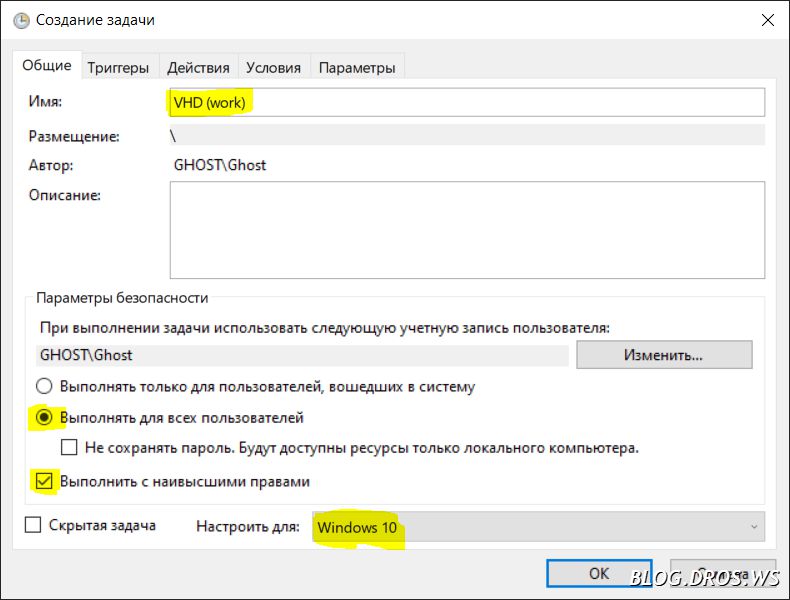
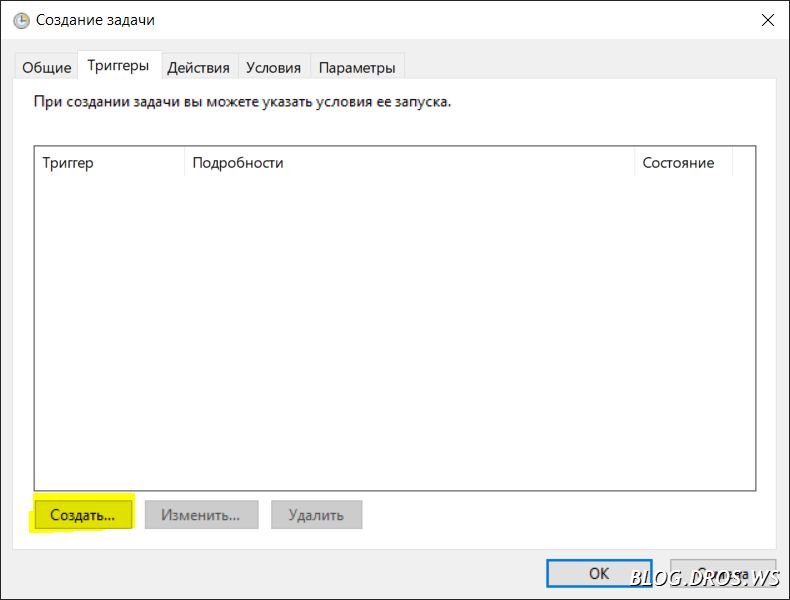
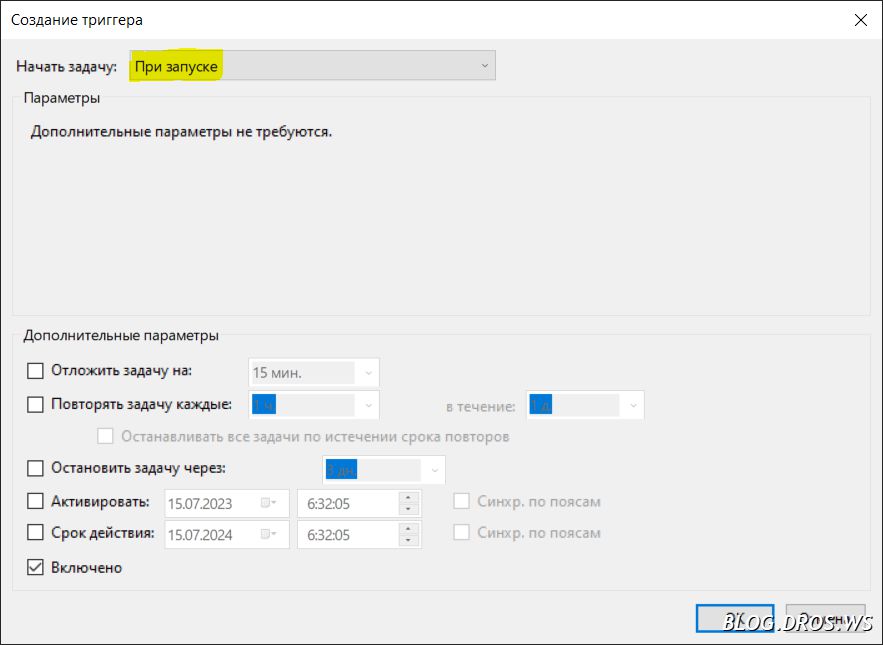
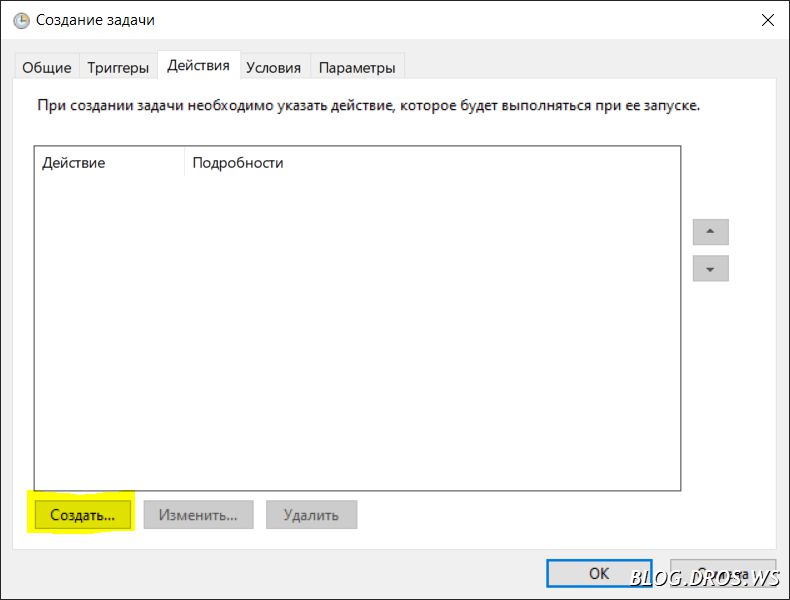
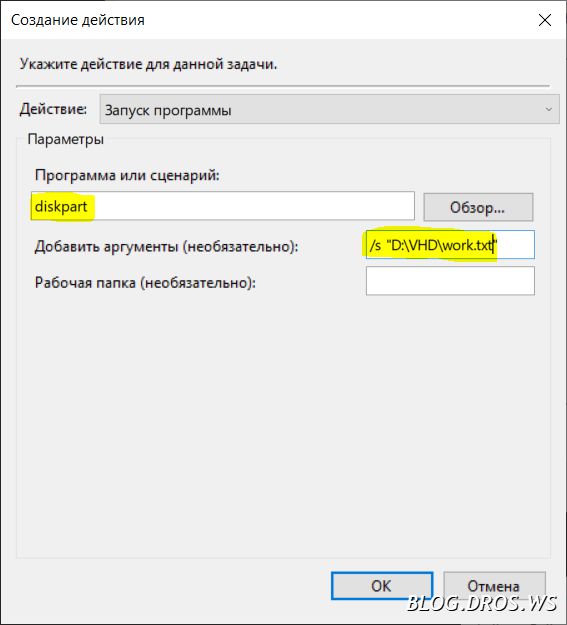
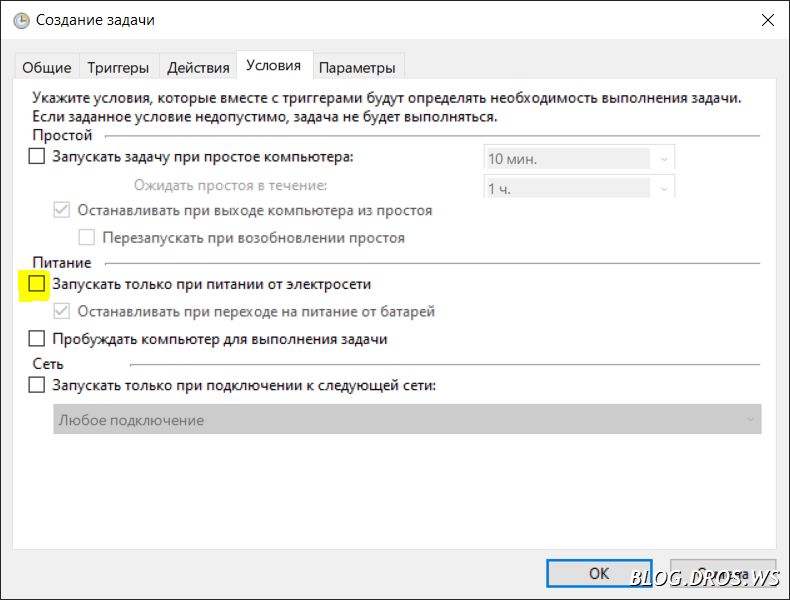

После перезагрузки диск(и) автоматически подцепятся к системе.